Sleipnir4は、
スポンサーリンク
とても使いやすく私のメインブラウザになっています。
そこで、
時折何か調子が悪い?!
と感じることが長年使用していると思いことがあります。
しかし、
Sleipnir4には、
Sleipnir2かSleipnir3にあったメンテナンス項目がなく、
修復が出来ないです。
これまでの設定や、
- 一時フォルダのキャッシュ、
- Cookie
- タブ状況
など
を調子を改善するために、
再インストール後にそのまま以降できると良いと思い検証してみました。
Sleipnir2の頃だったか、
Sleipnir3の頃だったかは、
忘れてしまうましたが拡張機能などをいくつか入れていました。
ですが、
その設定を再度するのは大変ということで、
プログラムファイルの中の、
Sleipnirに関するフォルダをすべてコピーにてバックアップして、
再インストール後や、
他のPCにインストール後に上書きにて設定自体をインポートしていました。
その経験を元にSleipnir4において、
何処に設定ファイルや一時ファイル、
Cookieなどの情報が保存されているのか確認した所、
以下のパスに保存されている模様でした。
細かく言うと、
まず、
C:Usersユーザ名AppDataRoamingFenrir IncSleipnirsettingclient
のフォルダ全体とuser.iniファイルに、
Sleipnir4の、
デフォルト検索エンジンをGoogleに変更した内容のファイルがあります。
ここに、
上記のファイルやextention、
pluginなど様々な設定情報ファイルが保存されています。
他に、
以下にも保存されているようです。
C:Usersユーザ名AppDataRoamingFenrir IncSleipnir~temp
しかし、
よく考えると、
上記フォルダパスよりも上位(上層フォルダ)の、
以下パスのフォルダ内にすべて入っていることがわかります。
C:Usersユーザ名AppDataRoamingFenrir IncSleipnir
よって、
一番下のフォルダパス以下のものを、
すべてコピーして別の場所にバックアップしておき、
再インストール後に同じ場所に上書きすることで、
これまで使用していた環境(設定)が再現されることになります。
Sleipnir4の調子が何かおかしいと感じたりした場合などに、
これまでのextentionやplugin、
拡張機能などの設定を、
そのまま使用したい場合などには上記の方法にて、
Sleipnir4再インストール後にすぐ元に戻せるようになります。
Sleipnirが、
ちょっとおかしいな?
と感じた際にお試ししてみると良いと思います。

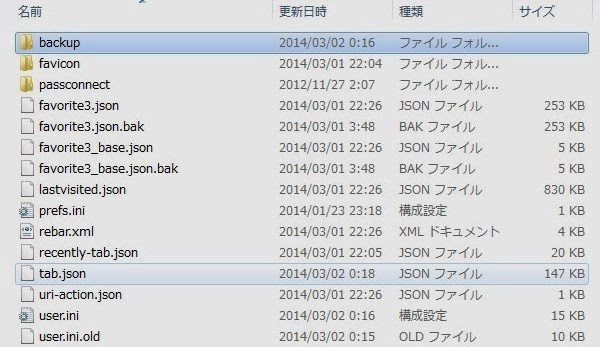


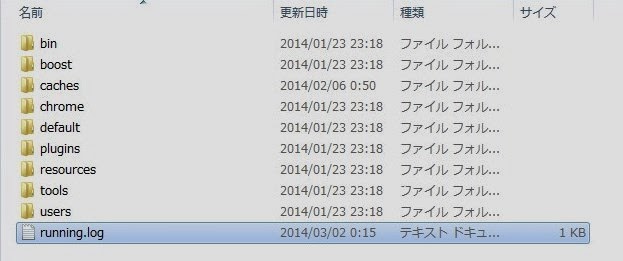


コメント